年間2億人のユーザーを支援する時間節約のソフトウェアとハードウェアの専門知識。 技術的な生活を向上させるためのハウツーアドバイス、ニュース、ヒントをご案内します。
待って
スクウェア・エニックス側で問題が発生しているとの報告がいくつかあるため、できることはほとんどありません。 このエラーは、FFXIVゲームサーバーがDDOS攻撃の標的になった直後に発生しました。
したがって、エラーを回避する最も適切な方法は、誰かがそれが処理されたことを確認するまでゲームをプレイしないことであるように思われます。 特に、困難で時間のかかるトライアルに真っ向から飛び込むことを計画している場合はなおさらです。
VPNを使用する
この状況は、ISPの不十分なトラフィックルーティングまたはISP帯域幅調整が原因である場合があります。 その場合は、 VPN インターネットプロバイダーの制限を回避するため。
- プレミアムVPNサブスクリプションプランを購入する(お勧めします プライベートインターネットアクセス)
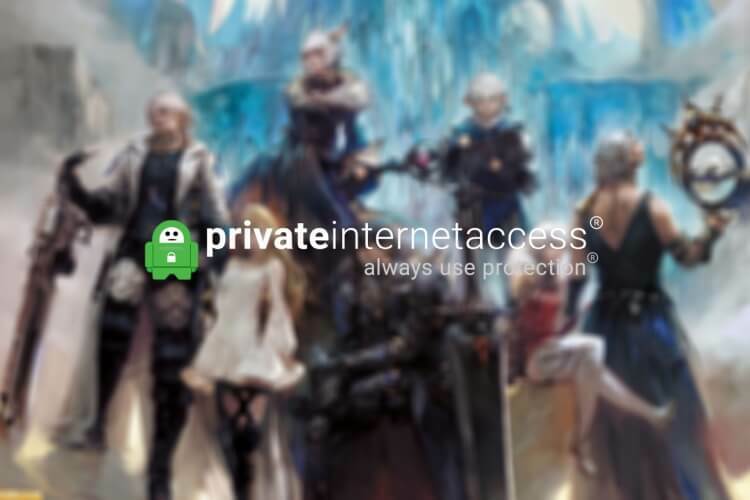
- VPNをダウンロードしてPCにインストールします
- それを起動し、アカウントにログインします
- 高速サーバーに接続します(近くのサーバーは一般的に高速です)
- FFXIVを起動する
- それでもエラー10105が発生するかどうかを確認します
FFXIVのプレイ中にVPNを使用することもできることに注意してください パケット損失を修正、およびゲーム内のpingを減らします。 あなたがしたい場合は 地域の制限のブロックを解除するたとえば、VPNを使用することも不思議に機能します。
Wi-Fiの代わりにイーサネットを使用する
FFXIVだけでなく、可能な限り、常にイーサネットオーバーWi-Fiを選択してください。 ワイヤレス接続ははるかに遅く、安定性が低く、干渉を受けやすいです。
また、 Wi-Fiパケット損失 イーサネットを使用しているときよりもはるかに頻繁に発生します。
このトピックについて話している間、イーサネットケーブルが古くなったり、摩耗したり、損傷したりしていないことを確認してください。 不良ケーブルは、接続の速度と安定性にも大きな影響を与える可能性があります。
イーサネットに切り替えたばかりの場合は、アドレス割り当ての問題を回避するために、必ずルーターを再起動してください。
DNSをフラッシュする
- Windows PCで、CMDインスタンスを起動します
- 次のコマンドを1つずつこの順序で入力します。
システムスキャンを実行して、潜在的なエラーを発見します

Restoroをダウンロード
PC修復ツール

クリック スキャン開始 Windowsの問題を見つけるために。

クリック 全て直す 特許技術の問題を修正するため。
Restoro修復ツールを使用してPCスキャンを実行し、セキュリティの問題と速度低下の原因となるエラーを見つけます。 スキャンが完了した後、修復プロセスにより、破損したファイルが新しいWindowsファイルおよびコンポーネントに置き換えられます。
ipconfig / flushdns
ipconfig / registerdns
ipconfig / release
ipconfig / renew
netshwinsockリセット
出口
PCを再起動し、FFXIVを起動して、もう一度サーバーに接続してみてください。 多くの場合、キャッシュデータを蓄積するために残しておくと、さまざまな接続の問題が発生する可能性があります。
DNSアドレスをフラッシュして更新すると、さまざまなゲームにログインできないなど、多くの接続の問題を解決できます。
または、ISPが割り当てたDNSアドレスをパブリックフリーのDNSアドレスに置き換えることもできます。 たとえば、GoogleのパブリックDNSまたはCloudflareを使用できます。
DNSを置き換えると改善に気付くかもしれませんが、何か問題が発生した場合に備えて、ISPのDNSをバックアップしてください。
InternetExplorerを構成する
- ローンチ インターネットエクスプローラ あなたのPC上で
- キーボードのAlt + Xを押します(または歯車の形をしたボタンをクリックします)
- メニューから[インターネットオプション]を選択します
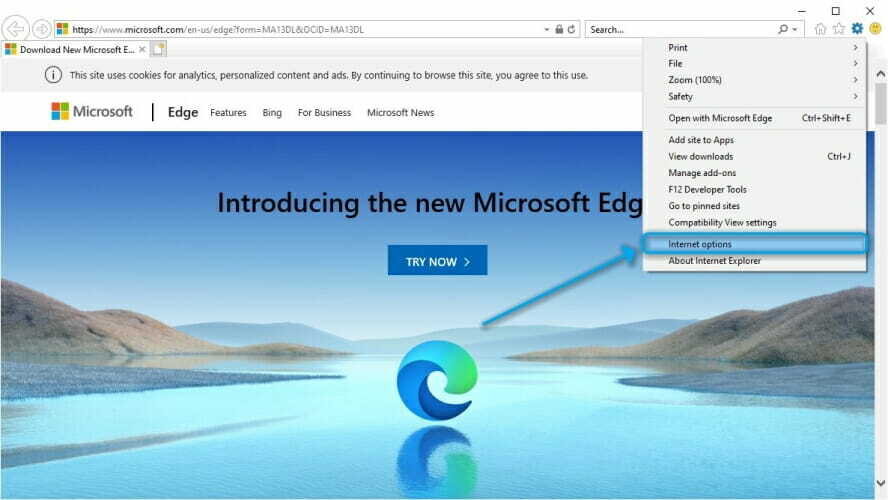
-
[一般]タブ:
- クリック 削除 閲覧履歴のボタン
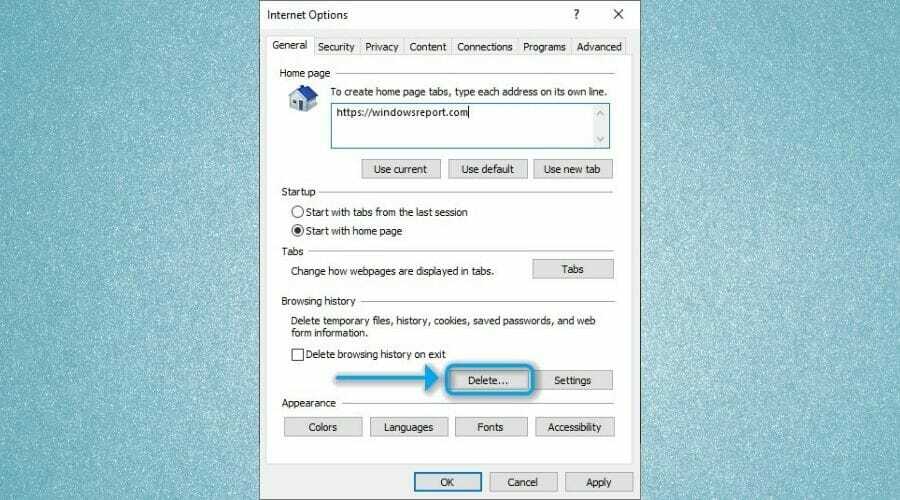
- すべてのチェックボックスをオンにします
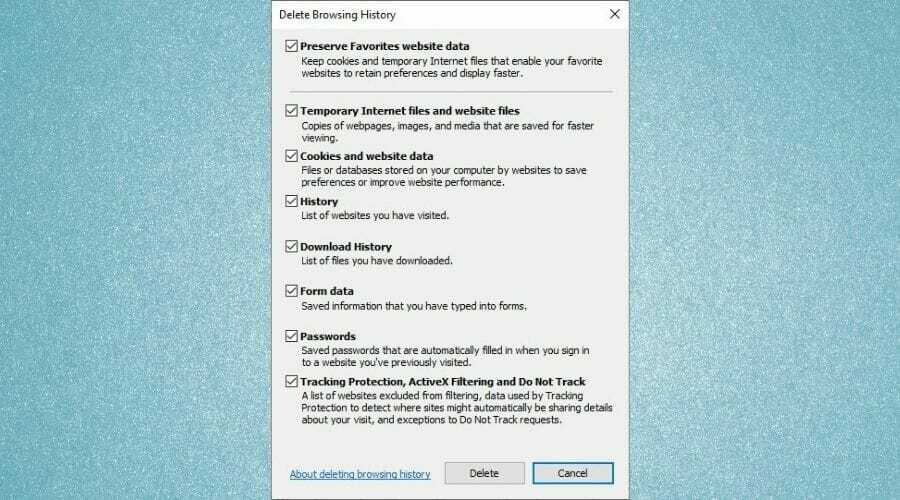
- クリック 削除
- クリック 削除 閲覧履歴のボタン
-
[セキュリティ]タブ:
- 移動します セキュリティ レベルスライダーを最低点まで
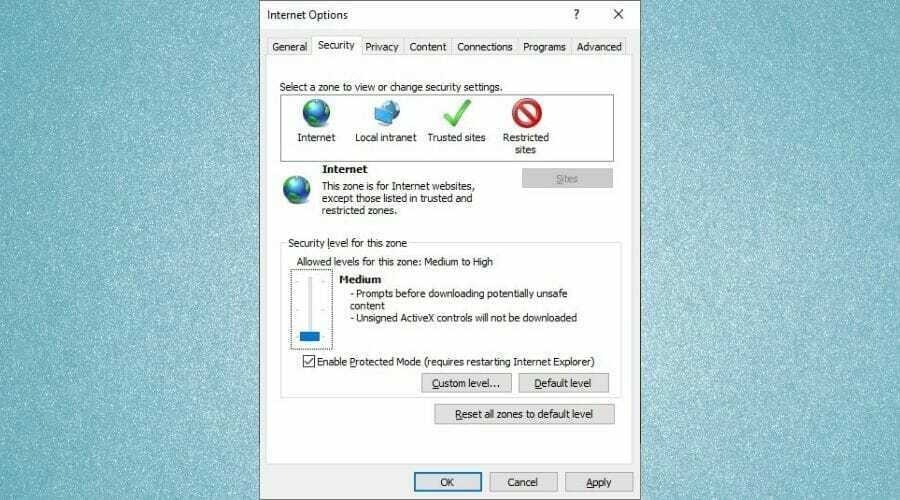
- 移動します セキュリティ レベルスライダーを最低点まで
-
プライバシータブ:
- クリック 高度な ボタン
![InternetExplorerの[詳細設定]ボタン](/f/6d3363e2fcc967462e3eb47dd72c0777.jpg)
- 両方に[同意する]を選択します 最初のパーティ そして サードパーティのCookie
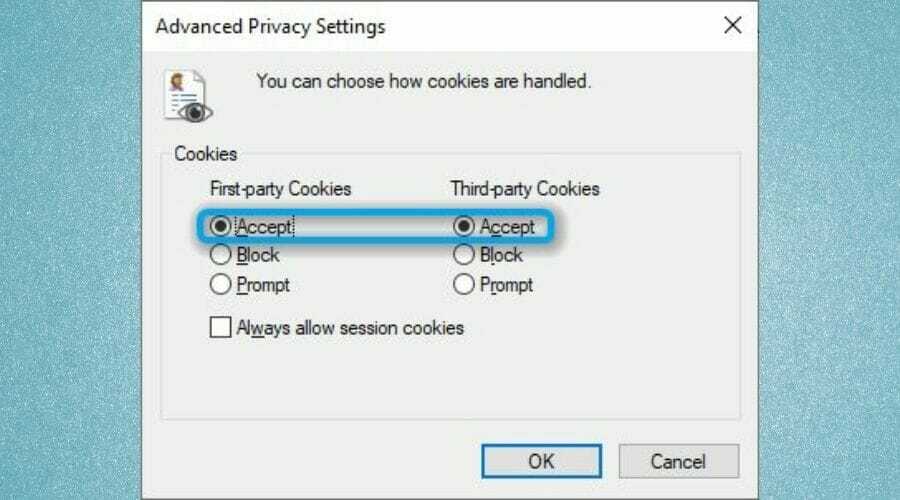
- クリック OK
- クリック 高度な ボタン
-
詳細設定タブ:
- 下にスクロールして セキュリティ カテゴリー
- 有効にする ソフトウェアの実行またはインストールを許可する[…] オプション
![InternetExplorerの[詳細設定]タブ](/f/2a87c6d2b618fb673cf5ac9dac85b069.jpg)
- すべてをチェックしてください TLS そして SSL 以外のボックス SSL 3.0
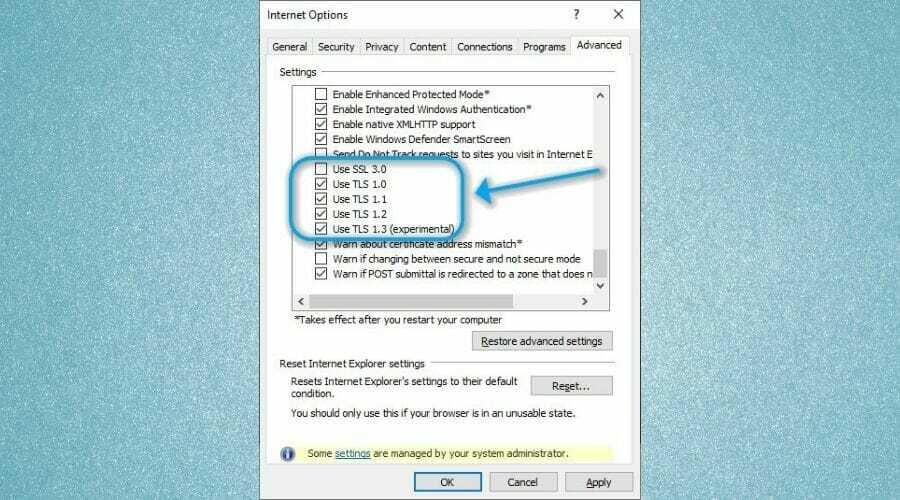
- [適用]ボタンをクリックしてから、[OK]ボタンをクリックします
-
[一般]タブ:
Internet Explorerを構成する必要がある理由は、ゲームランチャーがIEを使用してインターネットに接続していると報告されているためです。 したがって、ゲームを制限する設定があると、接続が困難になる可能性があります。
互換性設定を適用する
- FFXIVランチャー実行可能ファイルを右クリックします
- 選択する プロパティ コンボメニューから
- に向かいます 互換性 タブ
- 選択する Windows 7 互換モードメニューから
- を確認してください このプログラムを管理者として実行する オプション
- クリック 適用、 その後 OK
- PCを再起動します
- FFXIVを起動し、改善があるかどうかを確認します
FFXIVエラー10105の修正に関する最終的な考え
すべてを考慮すると、FFXIVのプレイ中に悪名高い10105エラーが発生した場合は、軌道に戻るのに役立つ可能性のある、わかりやすい修正がいくつかあります。
ただし、スクウェア・エニックス側でエラーが発生した場合は、待つ以外にできることはほとんどありません。
©CopyrightWindows Report2021。 Microsoftとは関係ありません

![FFXIVエラー90002の修正方法[ストームブラッド拡張ガイド]](/f/36ba968454fdc3f47612f58f0888908b.jpg?width=300&height=460)
